win11自动删除文件怎么找回 win11自动删除文件找回方法
更新日期:2023-04-12 13:33:01来源:互联网
随着win11系统的发布,许多用户发现系统会自动删除一些文件,如果用户在使用win11的过程中遇到了这种情况,不要惊慌,可以尝试使用回收站、文件历史记录和数据恢复软件来找回被自动删除的文件,可以让您避免丢失重要的数据,以下就是win11自动删除文件找回方法的详细介绍。
win11自动删除文件找回方法
方法1:使用回收站
Windows操作系统提供了一个回收站功能,它可以拯救被误删除的文件。当系统删除文件时,它们会被发送到回收站,直到您手动清空回收站。因此,您可以尝试打开回收站并查看是否有您要找回的文件。如果有,只需右键单击文件并选择“还原”,就可以恢复文件了。
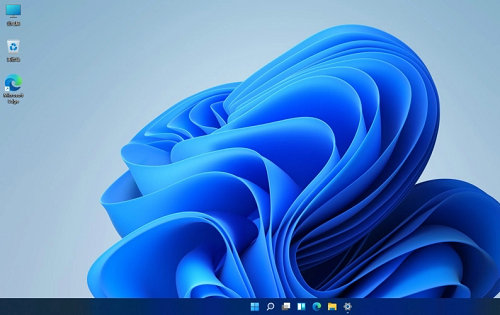
方法2:使用文件历史记录
Windows 11提供了一个名为“文件历史记录”的功能,它可以定期备份您的文件。如果您启用了文件历史记录并已定期备份文件,您可以尝试使用该功能找回被删除的文件。
要使用文件历史记录,请打开Windows 11的“设置”应用程序,然后选择“更新和安全性”>“备份”。在该页面中,您可以启用文件历史记录,并选择备份文件的频率和位置。一旦您开启了该功能并开始备份文件,您可以随时在“文件历史记录”菜单中查找并恢复被删除的文件。
方法3:使用数据恢复软件
如果您无法在回收站或文件历史记录中找到被删除的文件,可以尝试使用数据恢复软件。许多免费或付费的数据恢复软件可以帮助您找回被删除的文件。这些软件通过扫描您的硬盘,并尝试从其中找到已被删除的文件。如果您决定使用这种方法,请记住不要安装该软件到您想要找回文件的硬盘上,以免覆盖被删除数据。
相关文章
- win11 ie浏览器在哪里 win11 ie浏览器位置及打开方法 2024-08-09
- win11麦克风回声怎么消除 win11麦克风回声消除教程 2024-08-09
- win11如何自定义分辨率 win11自定义分辨率教程 2024-08-09
- win11 wifi功能消失了怎么办,win11 wifi功能消失了解决方法 2024-08-09
- win11怎么安装安卓软件 win11安装安卓app教程 2024-08-09
- win11分辨率和显示器不匹配怎么办 win11分辨率和显示器不匹配解决方法 2024-08-09
- win11开始菜单怎么设置成左下角 win11开始菜单设置成左下角的方法 2024-08-09
- win11怎样安装安卓软件 win11安装安卓应用详细教程 2024-08-08
- win11怎样关闭推荐的项目 win11关闭推荐项目的设置方法 2024-08-08
- Win11系统管理员权限怎么获取 Win11系统管理员权限获取的方法 2024-08-08
- win11如何录制屏幕 win11录制屏幕的方法 2024-08-08
- win11怎么跳过联网激活 win11跳过联网激活的方法 2024-08-08
最新教程
应用教程
- 微信查删单向好友功能使用说和教程 微信查删单向好友功能怎么使用
- 宏碁win11怎么开启vt 宏碁win11开启vt方法介绍
- 宏碁win11笔记本如何让电池充电到100% 宏碁win11笔记本让电池充电到100%的方法
- 宏碁win11开始菜单怎么更换位置 宏碁win11开始菜单更换位置方法介绍
- 宏碁win11怎么不联网跳过去 宏碁win11不联网跳过去操作方法
- 宏碁win11什么时候推送 宏碁win11推送时间介绍
- 宏碁win11改win10怎么操作 宏碁win11改win10操作方法
- 宏碁win11怎么退回win10 宏碁win11退回win10方法介绍
- 宏碁win11跳过联网激活怎么操作 宏碁win11跳过联网激活操作方法
- 索尼PlayStation Network账号与Steam账号怎么绑定 索尼PlayStation Network账号与Steam账号绑定方法
资讯排行
- win7支持uefi引导吗 win7支持uefi引导吗问题解析
- win7用legacy还是uefi win7用legacy还是uefi问题解析
- 当前系统是uefi启动无法安装win7是怎么回事 当前系统是uefi启动无法安装win7解决方法
- uefi引导强制安装32位win7怎么操作 uefi引导强制安装32位win7操作方法
- win7怎么打开文件扩展名方法 win7怎么打开文件扩展名教程
- win7文件扩展名怎么改 win7文件扩展名更改方法
- win7亮度调节不见了怎么办 win7亮度调节不见了解决方法
- 台式电脑win7亮度调节在哪里 台式电脑win7亮度调节位置一览
- win7亮度调节快捷键是什么 win7亮度调节快捷键解析
- win7亮度调节不了是什么原因 win7亮度调节不了问题解析
